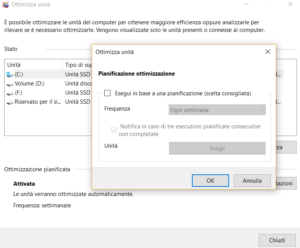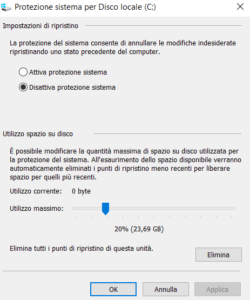Esistono diverse operazioni che possono aiutarti ad ottimizzare un disco SSD, e dunque a farlo durare di più nel tempo, aumentandone anche le prestazioni. Ma queste fasi potrebbero servirti anche se il tuo SSD non ha problemi, anche quelli nuovi, infatti, possono guadagnare qualcosa in termini di prestazioni se ottimizzati manualmente e non con un programma specifico.
Vediamo cosa bisogna fare.
Indice
Ottimizzare SSD Attivando il TRIM e Disattivando Deframmentazione
Sono due le operazioni che dovrai fare prima di tutte le altre, attivare il TRIM, e disattivare la deframmentazione. Iniziamo con il TRIM, si tratta, nello specifico, del comando che puoi attivare per sapere se e quali settori del disco SSD sono al momento inattivi. Attivando questo comando, permetterai al sistema operativo di capire quali settori può sfruttare, aumentando le prestazioni del tuo disco. Devi aprire il Prompt dei comandi come amministratore e scrivere la stringa di testo fsutil behavior query disabledeletenotify. Il risultato del comando può essere DisableDeleteNotify = 0 o DisableDeleteNotify = 1. Il valore 1 corrisponde ad attivo, mentre 0 a disattivo. Se è disattivo, dovrai impostare la modalità AHCI dal BIOS.
La deframmentazione serve per velocizzare la lettura e la scrittura dei dati sull’hard disk. Questo perché normalmente i dati scritti sull’hard disk vengono frammentati e sparsi in diversi settori, con la deframmentazione vengono invece raggruppati. In sintesi, per il sistema operativo risulta più semplice arrivarci, perché non deve ricomporre i vari pezzi. Ma si tratta di una modalità inutile per gli SSD, addirittura dannosa, perché può rovinarli e rallentarli, visto che l’operazione richiede un elevato numero di scritture e letture di dati. Dunque dovrai disattivarla eseguendo le seguenti operazioni. Apri la finestra Computer, premi col destro del mouse sull’SSD e clicca su Proprietà. Nella scheda Strumenti, clicca su Ottimizza. Seleziona il tuo SSD e clicca su Modifica impostazioni. Disattiva l’opzione Esegui in base ad una pianificazione.
Disattivare Indicizzazione del Sistema e Ripristino della Configurazione
Esistono altre due funzionalità che dovrai disattivare per ottimizzare il tuo SSD. A partire dal ripristino della configurazione del sistema che, se attiva, può interferire con il TRIM e provocare diversi rallentamenti. Il ripristino della configurazione è una funzione che crea periodicamente dei punti di ripristino, quest sono utili perché ti permettono, in caso di problemi, di tornare ad una precedente configurazione del sistema. Ma sono anche ingombranti, perché occupano molto spazio. Per disattivare il ripristino, devi cliccare con il tasto destro del mouse su Computer e premere Proprietà, cliccare su Impostazioni di sistema avanzate, poi su Protezione sistema e Configura. A questo punto è possibile selezionare Disattiva protezione sistema.
Anche l’indicizzazione, proprio come il defrag, è una funzione utile per gli hard disk, ma inutile per gli SSD. In questo caso parliamo di una funzionalità che consente al sistema di creare un indice dei file presenti sul computer in modo da velocizzarne la ricerca. Ma dato che usi un SSD, puoi già contare su un sistema molto più veloce, e dunque disattivare l’indicizzazione. Devi andare prima su Computer e poi cliccare con il tasto destro del mouse sull’unità SSD, selezionando Proprietà. A questo punto devi disattivare la funzione Consenti l’indicizzazione del contenuto e delle proprietà dei file di questa unità.
Disattivare Ibernazione e il File di Paginazione
L’ibernazione può risultare utile se usi il computer spesso e se necessiti di averlo sempre acceso, ma senza consumare troppa energia. Eppure questa modalità, ancora una volta ottima per gli hard disk, può causare non pochi problemi ad un SSD visto che richiede molte letture e scritture. Per disattivare la funzionalità bisogna aprire il Prompt dei comandi e digitare powercfg –h off. Il file di paginazione, invece, è una tecnica utilizzata dal sistema operativo per sopperire al consumo della RAM, ma che può mettere fortemente sotto stress il tuo SSD, puoi disattivare questo file andando su Proprietà, Impostazioni di sistema e Avanzate. A questo punto bisogna cliccare su Impostazioni nella scheda Prestazioni. Nella scheda Avanzate bisogna cliccare su Cambia e successivamente deselezionare l’opzione Gestisci automaticamente dimensioni file di paging per tutte le unità. Una volta fatto questo, bisogna scegliere l’opzione per evitare la creazione del file di paging e cliccare Imposta.
Disattivare Superfetch e Prefetch
Superfetch e Prefetch risultano essere due funzionalità di Windows che permettono di memorizzare i programmi più utilizzati dall’utente, in modo da archiviarle nella RAM all’avvio del computer.
Le funzionalità richiedono un numero elevato di scritture e letture, motivo per cui possono essere dannose per un SSD.
Vediamo come disattivare le funzionalità.
Per prima cosa bisogna cercare Regedit, che è il registro di sistema, da menu di avvio di Windows.
Una volta avviato Regedit, bisogna accedere a HKEY_LOCAL_MACHINE\SYSTEM\CurrentControlSet\Control\SessionManager\Memory Management\PrefetchParameters. A questo punto bisogna impostare il valore di EnablePrefetcher e EnableSuperfetcher a 0.
Per concludere, ricordiamo che per ottimizzare SSD è importante aggiornare sempre il firmware. Il firmware è un software integrato nelle periferiche che permette il funzionamento di questo. Per ottenere il massimo delle prestazioni dagli SSD è necessario avere sempre un firmware aggiornato all’ultima versione disponibile. Per aggiornare il firmware è necessario fare riferimento al sito ufficiale del produttore del proprio SSD, tramite cui è possibile effettuare il download delle ultime versioni.